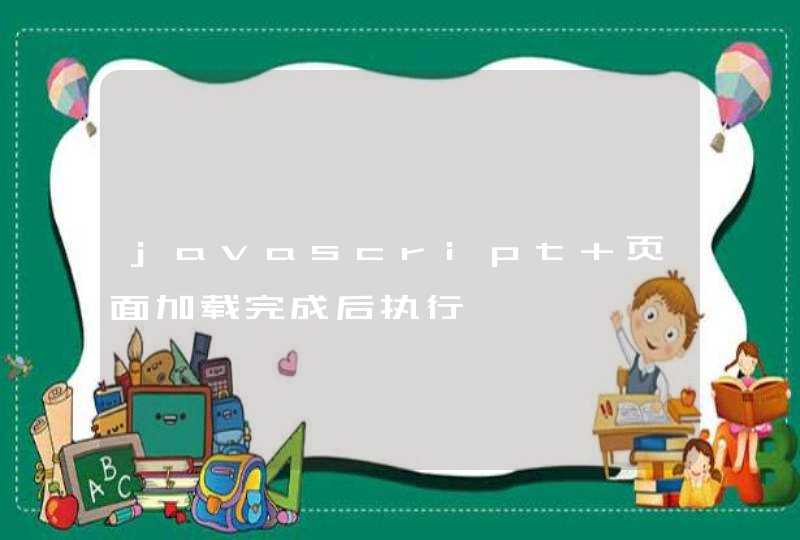方法一:所有布局用百分比布局,这种方法是比较传统的。
方法二:百分比和em(一个字符的单位)相结合的;
方法三:rem为单位来写样式,需要借助JS来根据分辨率的大小调整rem
方法四:布局用rem单位,而字体用em.
第1、2两种方法是比较传统,网上随便搜搜就找得到了;第3种开始用到的rem,rem是css3新出的一种样式属性单位,类似PX;但是rem是可以人为设置大小的,也就是说rem这个单位的大小是可以设置,基于这个特性,再通过JS来根据分辨率控制这个rem的单位大小;
JS代码:
(function (doc, win) {
var docEl = doc.documentElement,
resizeEvt = 'orientationchange' in window ? 'orientationchange' : 'resize',
recalc = function () {
var clientWidth = docEl.clientWidth
if (!clientWidth) return
docEl.style.fontSize = 40 * (clientWidth / 1080) + 'px'
console.log(40 * (clientWidth / 1080))
}
if (!doc.addEventListener) return
win.addEventListener(resizeEvt, recalc, false)
doc.addEventListener('DOMContentLoaded', recalc, false)
})(document, window)
这边的40是rem的自己需要单位大小(自己根据需求设置的,如果需要甚至可以改成10);
这边的1080是设计效果图的大小,如果设计图是以宽度为2000的话,那么这边的1080就改成2000;
而em用来做字体单位的话,就可以根据不同的显示器(手机自身的设定)来显示字体,不会出现字体大的离谱,或者小的看不见的状况;
不过rem因为是CSS3的属性,在PC端的兼容性很差,不建议使用,但是移动端是非常适合的,总结就是PC端:方法一、方法二,移动端:方法三、方法四
响应式web设计两种方式,一种是直接在link中判断设备的尺寸,然后引用不同的css文件:
<link rel="stylesheet" type="text/css" href="styleA.css" media="screen and (min-width: 400px)">
意思是当屏幕的宽度大于等于400px的时候,应用styleA.css
<link rel="stylesheet" type="text/css" href="styleB.css" media="screen and (min-width: 600px) and (max-width: 800px)">
意思是当屏幕的宽度大于600小于800时,应用styleB.css
另一种方式,即是直接写在<style>标签里:
@media screen and (max-width: 600px) { /*当屏幕尺寸小于600px时,应用下面的CSS样式*/
.class {
background: #ccc
}
}
写法是前面加@media,其它跟link里的media属性相同
其实基本上就是样式覆盖~,判断设备,然后引用不同的样式文件覆盖。
要注意的是由于网页会根据屏幕宽度调整布局,所以不能使用绝对宽度的布局,也不能使用具有绝对宽度的元素。这一条非常重要,否则会出现横向滚动条。
一般的解决方案。采用定长定宽的布局。规划好页面的各部分元素大小。精确到px。然后整体居中,两侧留白。这样分辨率不一样,只会影响留白部分的大小。居中部分在各分辨率下显示效果一致。另一种解决方案比较少用。就是采用流式布局。页面的各部分都是按照百分比去设置的。这样分辨率不一样的情况下。效果都是一致的。但是比较难以掌控。编码难度大,测试困难。因此较少采用。
另外,针对不同移动设备下,不同分辨率通常采用服务端判断设备类型,然后加载相应css去实现不同设备访问自适应。